
Ich kann jedem Windows Nutzer nur raten, die Funktion Dateierweiterung anzeigen im Windows Datei-Explorer zu aktivieren. Einerseits trägt das zu mehr Sicherheit bei, da man sofort an der Dateiendung erkennen kann, um was für eine Datei es sich handelt.
Somit kann man ganz klar und schnell Dateien von Programmdateien unterscheiden. Gängige Dateiendungen sind z.B. Bilddateien wie .jpg .png .gif .jpeg .bmp .tiff
Office-Dokumente wie .docx .doc .xlsx .xls .pptx und weitere hier ein LINK zu einer exakten Übersicht
Hier noch eine vollständige Liste aller gängigen Dateiendungen unter Windows
ACHTUNG bei Dateiendungen, die ausführbare Programme darstellen! Diese sind z.B. .exe .com .bat .cmd .js .vbs und einige weitere. Grundlegend sollte man sich angewöhnen nur Anhänge oder Dateien zu öffnen, bei denen man sicher ist, um was es sich handelt. Ist man sich unsicher, hilft immer eine kurze Prüfung bei Google, um was für eine Dateiendung es sich hier handelt. Weiter sollte man nicht aus reiner Neugierde versuchen, eine Datei zu öffnen.
Notwendige Einstellungen im Windows Datei-Explorer Schritt für Schritt
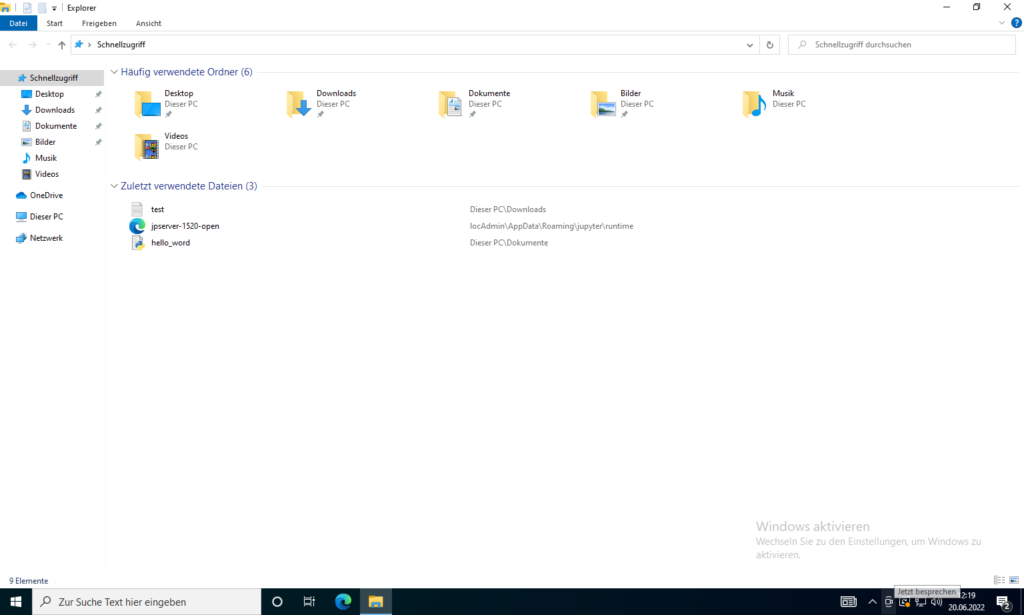
Windows Datei-Explorer aufrufen.
Windows-Taste + E auf der Tastatur gleichzeitg drücken

Oben im Menüband auf die Registerkarte Ansicht wechseln und auf Optionen ganz rechts klicken.
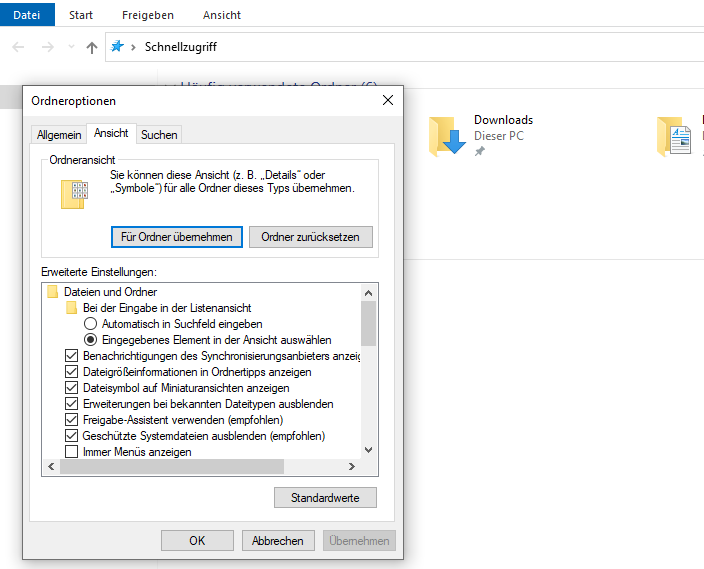
Erneut im Fenster Optionen auf die Registerkarte Ansicht wechseln und bei Erweiterungen bei bekannten Dateitypen ausblenden den Haken entfernen.
Danach auf Übernehmen oder OK klicken und die Fenster schließen.
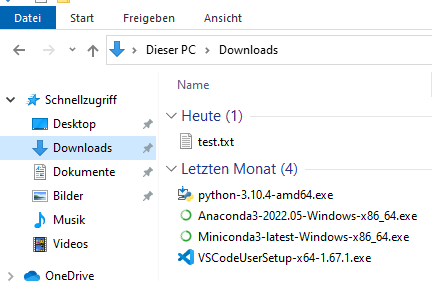
Bei euch müsste es nun so wie bei mir aussehen. Die Dateinamen tragen jetzt hinter der eigentlichen Bezeichnung zusätzlich die dazugehörige Dateiendung. Diese ist mit einem Punkt von der Bezeichnung getrennt.




